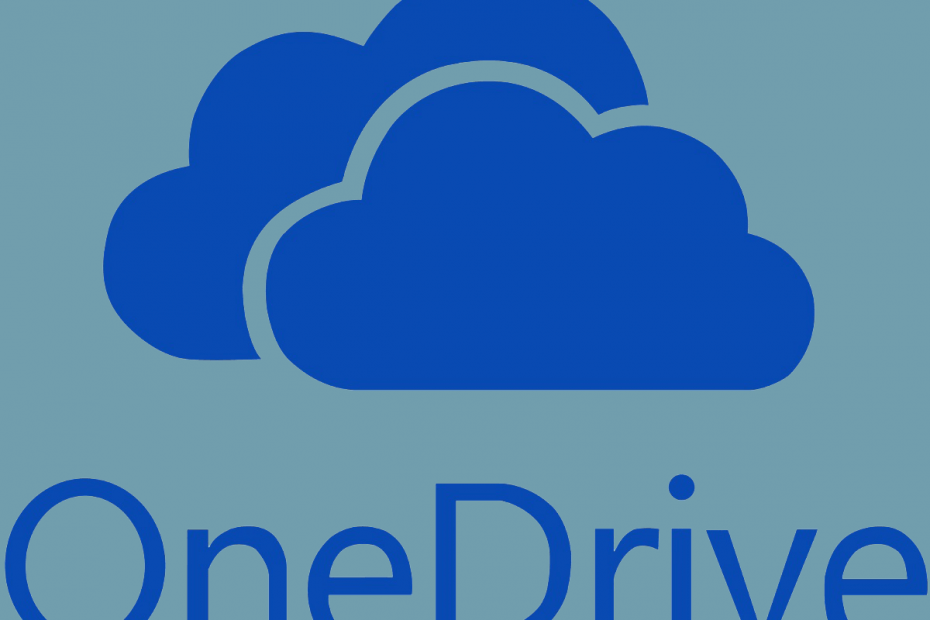
Questo software manterrà i tuoi driver attivi e funzionanti, proteggendoti così da errori comuni del computer e guasti hardware. Controlla subito tutti i tuoi driver in 3 semplici passaggi:
- Scarica DriverFix (file di download verificato).
- Clic Inizia scansione per trovare tutti i driver problematici.
- Clic Aggiorna driver per ottenere nuove versioni ed evitare malfunzionamenti del sistema.
- DriverFix è stato scaricato da 0 lettori questo mese.
Il client Microsoft OneDrive per PC può generare alcuni errori di tanto in tanto. Uno di questi errori è il codice di errore Onedrive 0x8004de34. Si verifica quando OneDrive non riesce a riconoscere il Microsoft account utilizzato per impostare il client.
Diversi utenti hanno segnalato un errore simile nel Comunità Microsoft Forum:
Ho un pop-up che continua a chiedere di accedere a un'unità sul mio PC ma l'e-mail che richiede è quella che ho cancellato e non c'è alcun account sotto quell'e-mail, quindi quando digito l'account di posta elettronica corrente per Microsoft, mi indirizza circolarmente di nuovo ad accedere con il vecchio account di posta elettronica defunto, dà un errore Messaggio; codice di errore 0x8004de34.
Se anche tu sei turbato da questo, ecco un paio di suggerimenti per la risoluzione dei problemi per aiutarti a risolvere l'errore di accesso di OneDirve.
Come posso correggere il codice di errore di OneDrive 0x8004de34 in Windows 10?
1. Scollega e ricollega l'account OneDrive
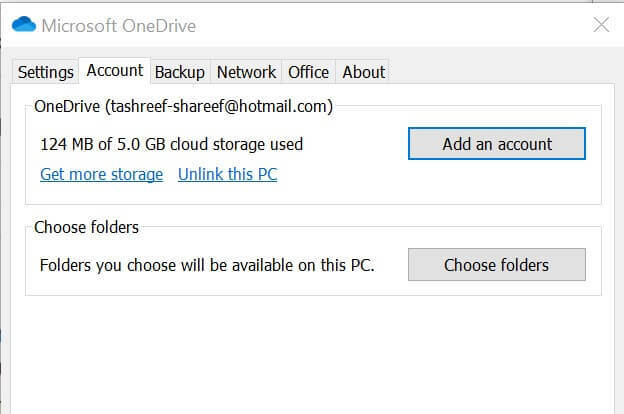
- Avvia Microsoft OneDrive se non è già in esecuzione.
- Fare clic sulla piccola icona a forma di freccia sul Barra delle applicazioni per mostrare le icone nascoste.
- Fare clic con il tasto destro su Microsoft OneDrive icona.
- Selezionare impostazioni dalle opzioni.
- Nella finestra delle impostazioni di Microsoft OneDrive, apri il account scheda.
- Clicca su Scollega questo PC collegamento.
- Quando viene visualizzata una finestra di dialogo a comparsa, fare clic su Scollega account.
- Successivamente, vedrai il configurare OneDrive schermo.
- Inserisci il tuo indirizzo email associato all'account OneDrive e clicca su Registrati.
- Inserisci la tua password quando richiesto.
- Completa il processo di installazione e controlla se l'errore è stato risolto.
2. Ripristina il client OneDrive
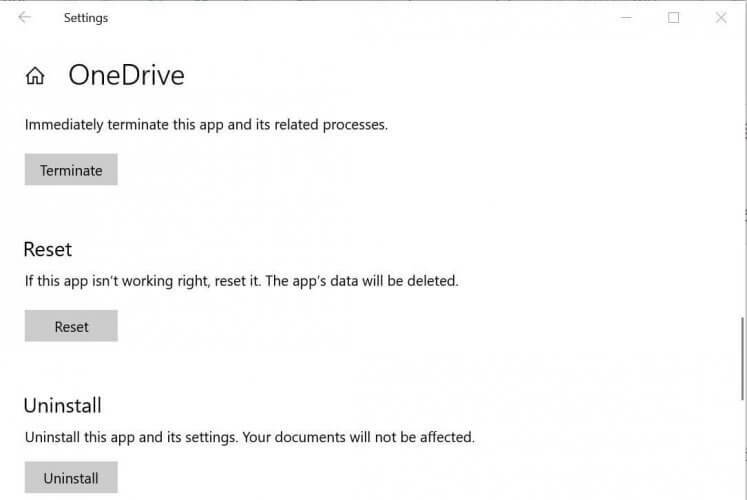
- Clicca su Inizio e seleziona Impostazioni.
- Vai a App > App e funzionalità.
- Cerca nel Una guida app utilizzando la barra di ricerca.
- Clicca sul Una guida app dall'elenco.
- Clicca su Avanzate Opzioni.
- Scorri verso il basso e fai clic su Terminare pulsante. Questo ucciderà qualsiasi processo OneDrive ancora in esecuzione.
- Scorri verso il basso e fai clic su Ripristina. Quando ti viene chiesto di confermare clicca su Ripristina ancora.
- Riavvia il computer e verifica eventuali miglioramenti.
Se hai problemi ad aprire l'app Impostazioni, dai un'occhiata a questo articolo per risolvere il problema.
Puoi anche ripristinare l'app OneDrive usando il comando seguente.
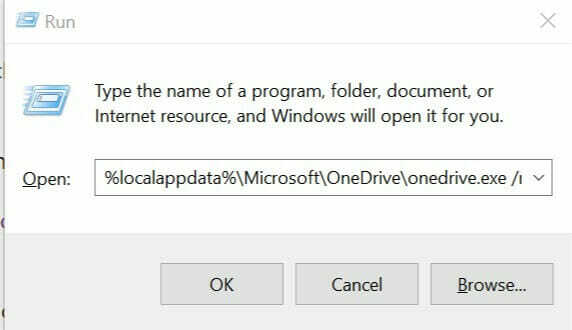
- stampa Tasto Windows + R per aprire Esegui.
- Nel Correre finestra di dialogo digitare il seguente comando e fare clic su ok per eseguirlo:
%localappdata%MicrosoftOneDriveonedrive.exe /reset. - stampa Tasto Windows + R di nuovo e digita il seguente comando:
%localappdata%MicrosoftOneDriveonedrive.exe /reset. - Clic ok per eseguirlo.
La reimpostazione del client OneDrive ha aiutato diversi utenti a risolvere i problemi di connettività relativi a Microsoft OneDrive.
3. Disinstalla e reinstalla OneDrive
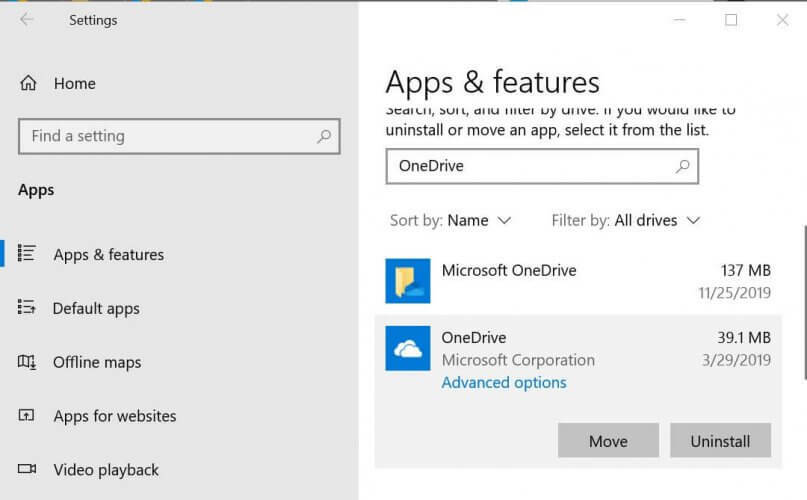
- Clicca su Inizio e seleziona Impostazioni.
- Vai a App > App e funzionalità.
- Cerca OneDrive utilizzando la casella di ricerca.
- Clicca sul Una guida app.
- Clicca sul Disinstalla pulsante.
- Clicca su Disinstalla quando viene chiesto di confermare.
Reinstalla OneDrive
Puoi installare OneDrive direttamente utilizzando una copia del programma di installazione di OneDrive salvata in finestre cartella o puoi scaricarlo da Microsoft Store. Ecco come farlo.
Installa dalla cartella Windows
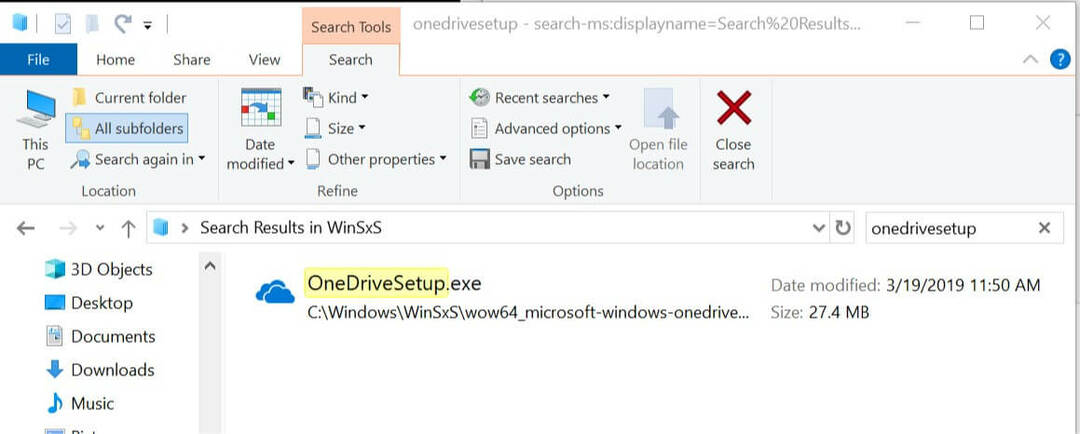
- Apri Esplora file e vai al seguente percorso:
C: FINESTRE - Quindi, cerca Configurazione di OneDrive.
- Fare doppio clic su Configurazione di OneDrive installer dal risultato della ricerca e procedere con l'installazione.
- Puoi anche installare la versione più recente del client Microsoft OneDrive da Microsoft Store.
Non essere in grado di sincronizzare il client OneDrive può essere controproducente per molte persone. Seguendo i passaggi in questo articolo, puoi risolvere il codice di errore di Onedrive 0x8004de34 in pochissimo tempo. Facci sapere quale soluzione ti ha aiutato a risolvere l'errore nei commenti.
STORIE CORRELATE CHE POTREBBERO PIACIERE:
- Correzione: punto di ingresso di OneDrive non trovato
- Come correggere l'errore di OneDrive thumbs.db una volta per tutte
- Come riparare SSL_error_no_cypher_overlap di OneDrive


